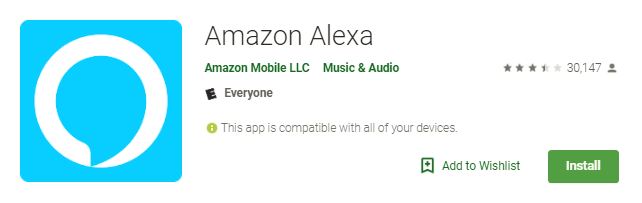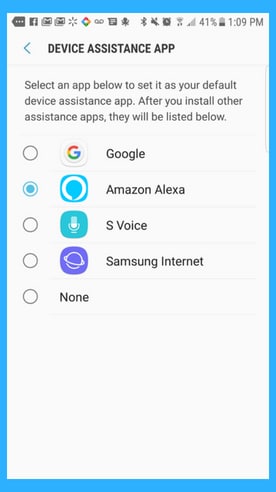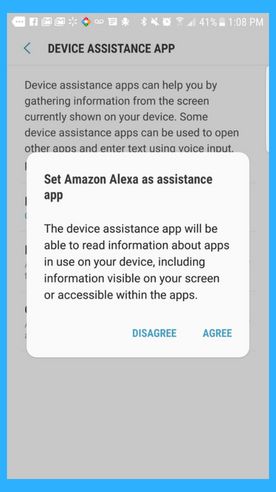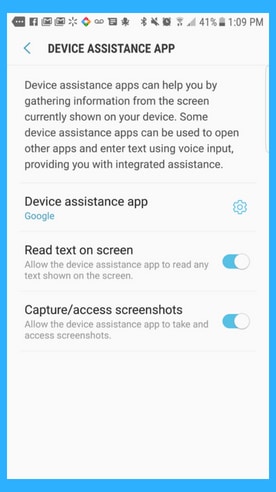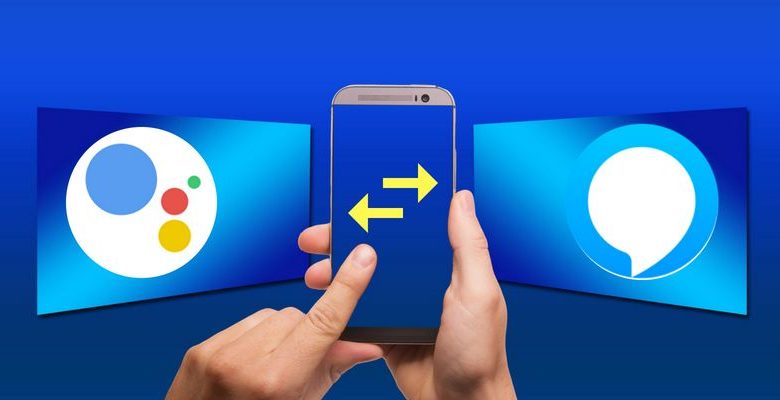
Si vous utilisez des assistants vocaux sur votre téléphone et chez vous, il peut être avantageux de modifier les paramètres de votre téléphone afin de pouvoir utiliser un service cohérent. Par exemple, si vous utilisez Android sur votre téléphone mais que vous recevez un Amazon Echo en cadeau et que vous l’utilisez également, vous pourriez vous retrouver avec des listes ou d’autres informations à deux endroits différents. Vous pouvez désormais éviter ce problème en remplaçant l’assistant par défaut de votre téléphone par Alexa au lieu de Google Assistant.
Contenu
Avantages de l’utilisation d’Alexa
Si vous sélectionnez Alexa comme assistant vocal par défaut sur un appareil Android, vous pouvez ajouter des éléments aux listes que vous avez peut-être commencées à la maison. Donc, si vous souhaitez conserver une liste de tâches sur Alexa et que vous pensez à quelque chose à ajouter à cette liste pendant que vous êtes au travail, vous pouvez utiliser l’assistance vocale Alexa directement depuis votre téléphone.
Vous pouvez utiliser Alexa comme assistant pour commander sur Amazon, appeler des amis (avec certaines applications), demander des magasins et des stations-service à proximité et la plupart des autres tâches que vous pouvez effectuer à partir de votre haut-parleur Echo. Alexa fonctionne avec plus de gadgets « maison intelligente » que Google Assistant. Cela fonctionne également mieux que Google si vous êtes en dehors des États-Unis.
Le remplacement de Google Assistant par Alexa présente certains inconvénients. Vous ne pourrez accéder à Alexa sur votre téléphone qu’en appuyant longuement sur le bouton Accueil. Vous ne pourrez pas utiliser son mot de réveil « Alexa » pour l’activer. Alexa ne peut pas non plus effectuer certaines tâches quotidiennes comme passer un appel depuis vos contacts Google ou afficher une carte.
Pour passer à Alexa comme assistant vocal par défaut
Sur la plupart des téléphones Android, suivez ces étapes pour sélectionner Alexa sur Google Assistant.
1. Téléchargez l’application Amazon Alexa depuis le Google Play Store.
2. Lancez l’application et connectez-vous à votre compte Amazon.
3. Ouvrez les paramètres sur votre téléphone Android en appuyant sur l’icône d’engrenage.
4. Ouvrez Applications.
5. Sélectionnez « Applications par défaut ».
6. Choisissez « Assistance et saisie vocale ».
7. Sélectionnez Alexa dans la liste en appuyant dessus.
8. Acceptez l’avertissement concernant l’accès aux applications.
Noter: vous devez absolument avoir la dernière mise à jour de l’application Alexa pour que cela fonctionne. Si Alexa n’apparaît pas comme un choix pour l’assistant de votre appareil, assurez-vous que votre application Alexa est à jour.
Si vous utilisez un téléphone Samsung Android, les étapes sont différentes.
1. Téléchargez Alexa.
2. Ouvrez les paramètres sur votre téléphone Android en appuyant sur l’icône d’engrenage.
3. Appuyez sur Fonctionnalités « avancées ». (Sur certains téléphones, vous devrez peut-être appuyer sur les applications, puis sur les trois points dans le coin supérieur droit pour trouver les paramètres par défaut des applications.)
4. Sélectionnez Application d’assistance de l’appareil.
5. Choisissez Alexa.
Si vous ne parvenez pas à localiser l’application d’assistance de l’appareil sur votre téléphone, vous pouvez la rechercher dans le menu des paramètres.
N’oubliez pas que si Alexa n’apparaît pas comme un choix pour que l’assistant de votre appareil mette à jour votre application Alexa.
Pour démarrer Alexa, maintenez enfoncé le bouton Accueil de votre téléphone. Une fois que la bordure bleue apparaît, parlez. Vous n’avez pas besoin de dire « Alexa » pour que cela fonctionne, mais vous pouvez toujours le faire.
Si vous décidez qu’Alexa n’est pas utile, vous pouvez toujours revenir à Google Assistant. C’est facile à faire en revenant aux paramètres de votre assistant vocal et en appuyant sur l’option Google.
Que vous décidiez de changer votre assistant par défaut de façon permanente ou non, c’est une option pratique à avoir sur votre téléphone. Des choix comme celui-ci vous aident à personnaliser votre expérience avec votre Android en s’adaptant à vos besoins.
Cet article est-il utile ? Oui Non